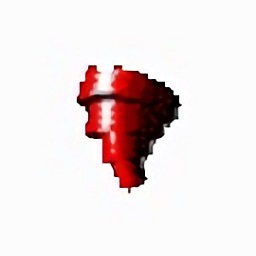
softcam虚拟摄像头
版本:v1.52 汉化版大小:3.63M
类别: 杂类工具 系统:WinAll, WinXP, Win7, Win8, Win10
立即下载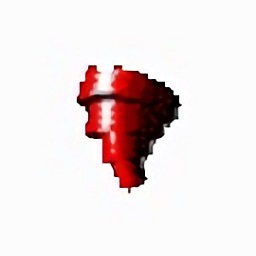
版本:v1.52 汉化版大小:3.63M
类别: 杂类工具 系统:WinAll, WinXP, Win7, Win8, Win10
立即下载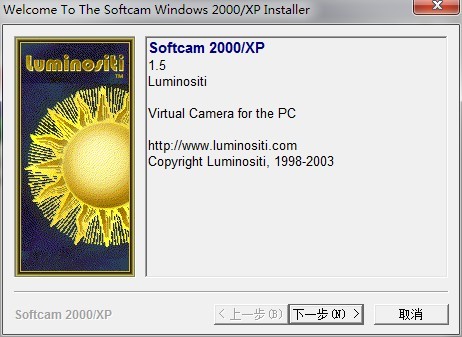
softcam可以让你电脑使用虚拟摄像头,将提前录制的好的视频变成视频通过的模式,你可以预设好参数,然后配合qq使用。内置的参数非常多,基本可以满足日常不想开摄像头的需求,可以预设多种视频画面,而且播放起来也是没有任何延迟的。欢迎有需要的朋友下载使用!
softcam是一款非常好用的虚拟摄像头工具。有时大家在玩游戏的时候,经常遇到有网友叫开视频,可是自己又没有视频,是不是非常的尴尬,给大家推荐的这款softcam就可以帮助您解决问题,即使您的计算机没有摄像头,也可以为您播放视频。模拟成为“真实的”摄像机,成功地骗过大部分的视频聊天软件!
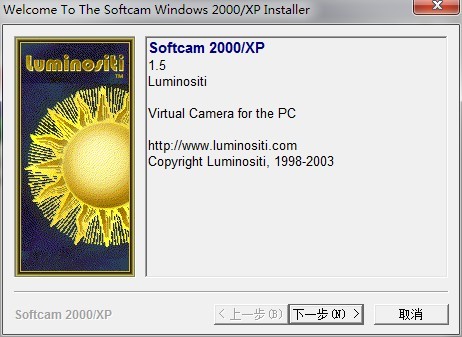
一、准备工作
安装softcam应用程序,运行QQ聊天工具,随便打开与一个好友聊天的窗口。单击“视频→视频设置”,一直点击“下一步”完成视频设置。这时系统提示你重新进入视频电话才会起作用。你会看到头像左边已经有了一个小摄像头了,可以以假乱真哟。

二、录制资料
1. 开启softcam程序,把滑块从“已存”处移到“动态”处。
2. 在矩形区域框中,单击“箭头”,设置矩形窗口的大小。也可以通过拖拉方式改变窗口的区域。
3. 移动矩形框到欲捕捉的区域,使此区域的内容显示在矩形框中。
4. 在“预览”对话框中,可以看到捕捉的区域已显示在预览窗口中了,并且预览窗口中的内容会随着所示的区域窗口内容而变化。
5. 通过“存贮位置”命令,选择要录制的视频存放的位置和是否包括声音选项,还可以通过“参数设定”对图像格式和图像大小进行修改。
6. 在主界面上面,把滑块从“图片”位置移到“视频”位置,这时“抓取”按钮变为“开始”按钮。单击“开始”,进行录制。此时要注意的是始终要把区域框圈住操作范围。
7. 录制完成后,单击“停止”按钮。

三、播放影像
打开好友的聊天窗口。单击“视频→给对方播放影音文件”命令,找到以上录制好的AVI文件并打开。这时只等对方同意接收,他就能看见你的操作了。
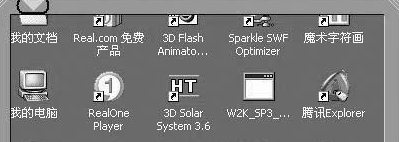
1、真正WDM驱动,同时支持多路高质量视频输出,每路可以有不同的分辨率。
2、支持图像、动画、视频文件或设备以及文字透明覆盖,画中画功能。
3、屏幕捕捉功能,支持热键缩放、鼠标跟随以及全屏幕捕捉等,支持自定义光标。
4、强大的视频录制功能,支持摄像头默认画面设置,默认分辨率设置。
1、可以让远程的朋友看到你摄像头的播放内容,允许您将电脑的媒体放到摄像头上。
2、可以将视频直接放到vcam上展示给朋友,设置幻灯片的方式显示给朋友。
3、支持自由绘图功能,可以在摄像头上记录自己的绘图过程,轻松记录。
4、支持特效插件功能,允许您自己设置特效,您可以添加多种播放的效果。
查看全部